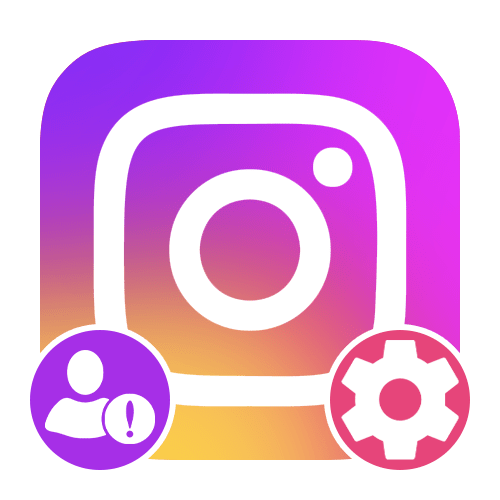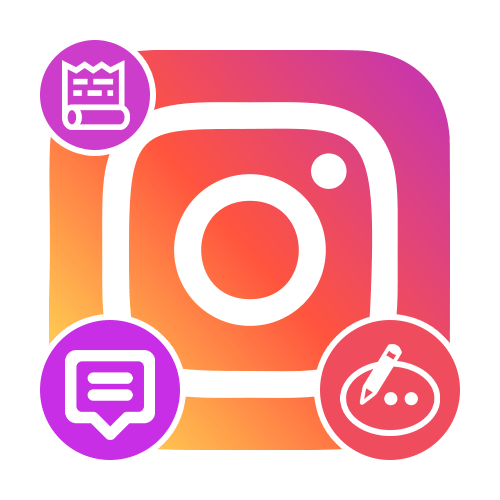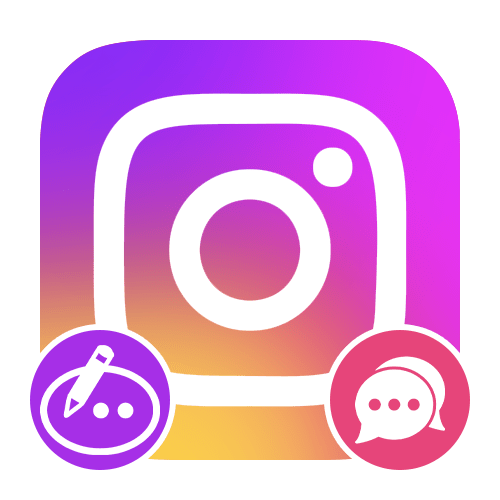Зміст
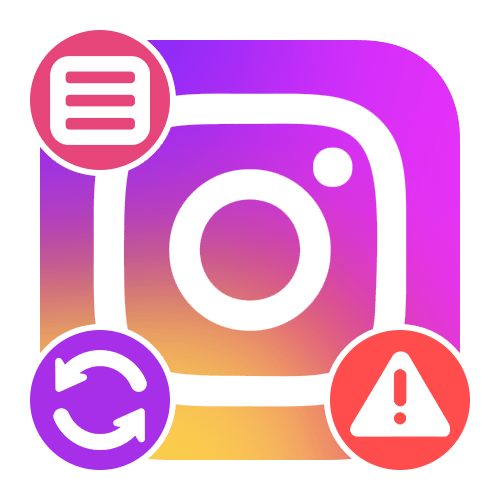
Перевірка загальних неполадок
Так як проблеми з оновленням стрічки в Instagram відносяться до загальних, часто зустрічаються видам несправностей, способи усунення, в першу чергу, зводяться до перевірки основних причин. Обидва представлених далі варіанти актуальні на всіх існуючих платформах і повинні бути виконані до ознайомлення з головною частиною інструкції.
Спосіб 1: помилки в роботі серверів
Потенційно головною причиною несправностей в Instagram, включаючи і проблеми з оновленням стрічки на сайті або в додатку, виступають проблеми на серверній стороні. Для цього не існує якихось окремих офіційних ресурсів, але завжди можна відвідати сторонній онлайн-сервіс, автоматично збирає інформацію про помилки від користувачів.
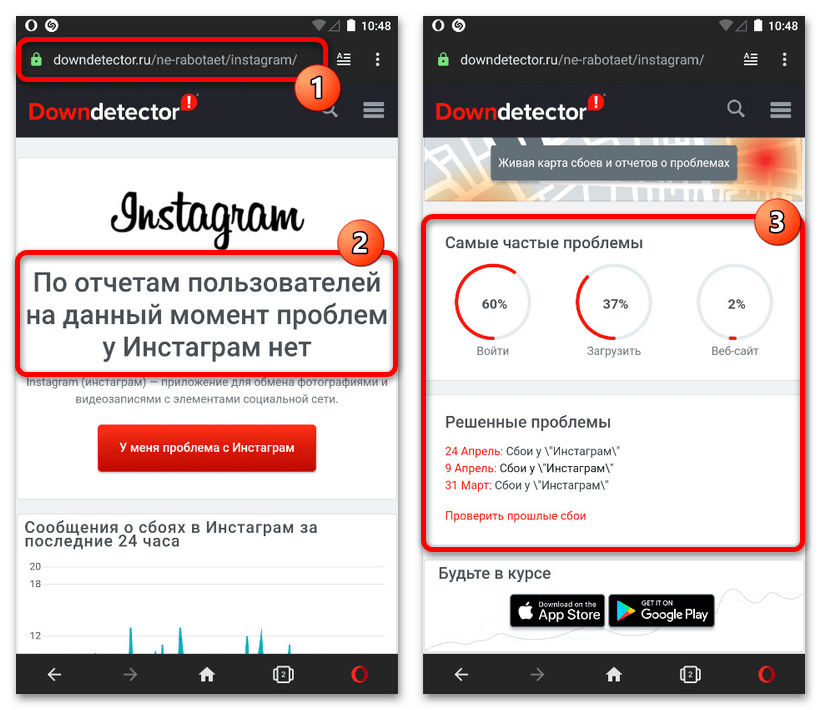
Якщо під час перегляду статусу відображатиметься червоний підпис «збої» , необхідно почекати деякий час до відновлення працездатності. Незважаючи на те що перевірку слід виконувати в першу чергу, виникають такі проблеми досить рідко і також швидко виправляються.
Спосіб 2: Перевірка та налаштування інтернету
Другий за значимістю, але виникає куди частіше причиною проблем з оновленням стрічки є погано працює або зовсім не функціонує Інтернет на використовуваному пристрої. Тому як Instagram являє собою соціальну мережу з графічним контентом, для стабільної роботи всіх функцій необхідна швидкість з'єднання в районі 2 Мб/з і більше.
Детальніше:
Онлайн-сервіси для перевірки швидкості інтернету
перевірка стабільності Інтернету
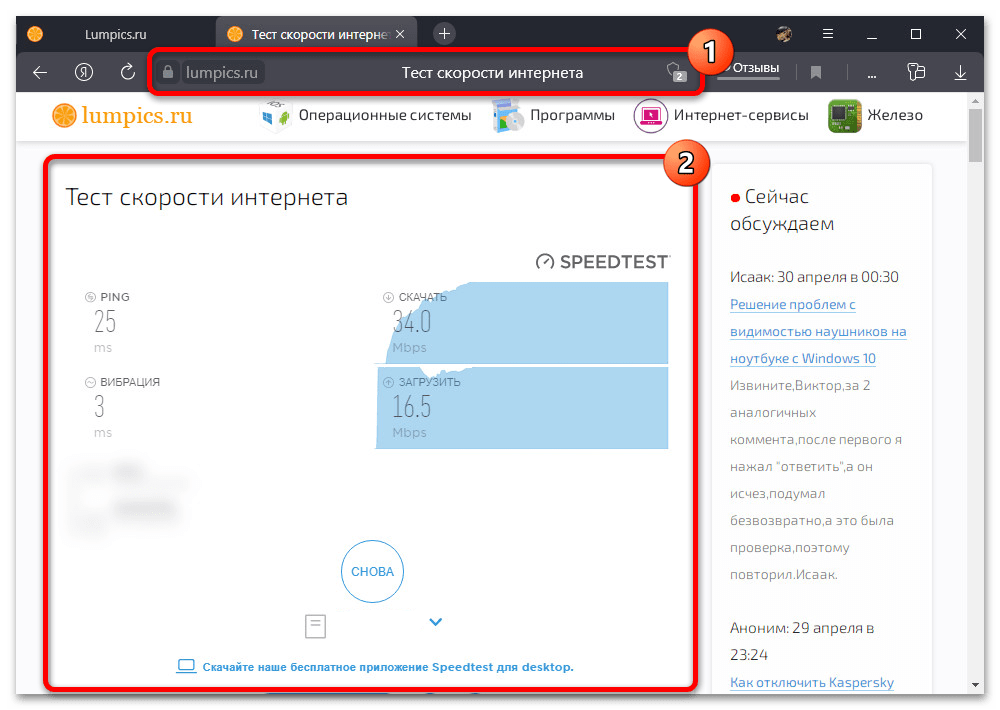
Якщо інтернет працює неправильно, в тому числі є короткочасні розриви з'єднання, варто перевірити Налаштування, Відключити антивіруси, здатні блокувати трафік, і в крайньому випадку звернутися за допомогою до постачальника послуг зв'язку. При успішному відновленні швидкості, якщо це ніяк не вплине на працездатність стрічки, можете приступати до лагодження додатки або веб-сайту.
Детальніше:
підключення інтернету на телефоні
Налаштування інтернету на
iOS
і
Android
- пристрої
Налаштування Інтернету на ПК
Відключення фаєрвола в
Windows 7
,
Windows 8
і
Windows 10
Варіант 1: Мобільний додаток
Переважна більшість користувачів Instagram користується офіційним додатком соціальної мережі, де зазвичай і виникають розглянуті несправності. Якщо після перевірки Інтернету і працездатності серверів не було виявлено проблем, причиною, швидше за все, є мобільний клієнт.
Детальніше: причини, чому Instagram не працює
Спосіб 1: встановлення оновлень
При виявленні розглянутих проблем для початку слід перевірити і встановити останні оновлення для програми з офіційного магазину по одній з представлених нижче посилань. Зверніть увагу, що дана дія, а конкретно перевірку оновлень, слід проводити навіть при включеному автообновлении, тому як це не завжди гарантує стабільну установку останньої версії ПЗ.
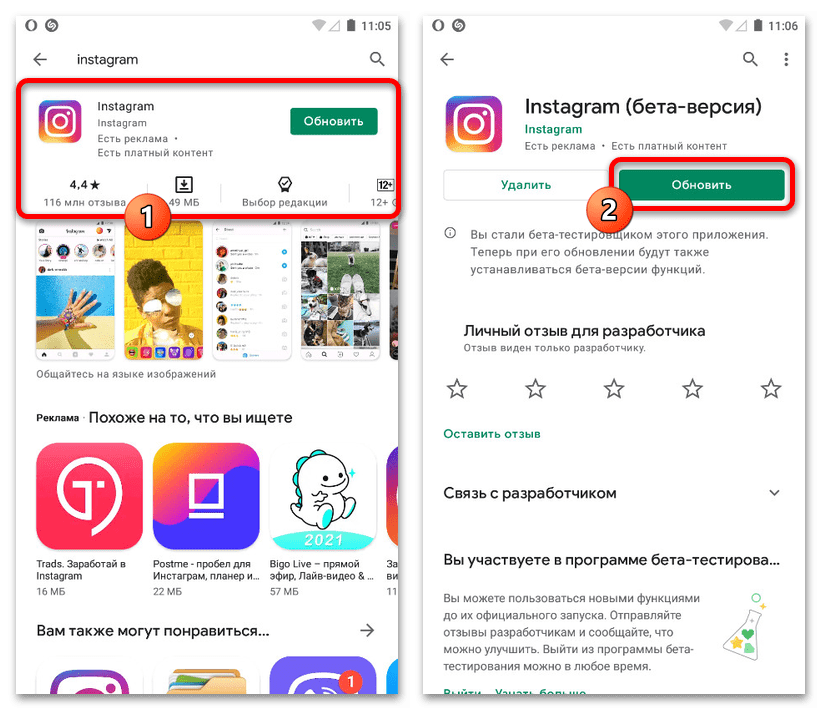
Безпосередньо сама установка свіжої версії Instagram проводиться при натисканні кнопки " оновити» або за спеціальною іконці з круговою стрілочкою. Крім цього, в крайньому випадку, можна спробувати сторонні додатки, що дозволяють швидко перевірити і встановити оновлення без відвідування магазину, що корисно, наприклад, на Android-пристроях без сервісів Google.
Детальніше: оновлення додатків на смартфоні
Спосіб 2: Очищення даних про роботу
Навіть якщо додаток оновлено до останньої версії і в цілому функціонує правильно, проблеми з оновленням стрічки можуть виникати через помилки у внутрішній пам'яті. В такому випадку рекомендуємо відвідати настройки операційної системи і в розділі з інформацією про Instagram провести " видалення даних» за допомогою відповідної кнопки.
Детальніше: очищення кешу Instagram на телефоні
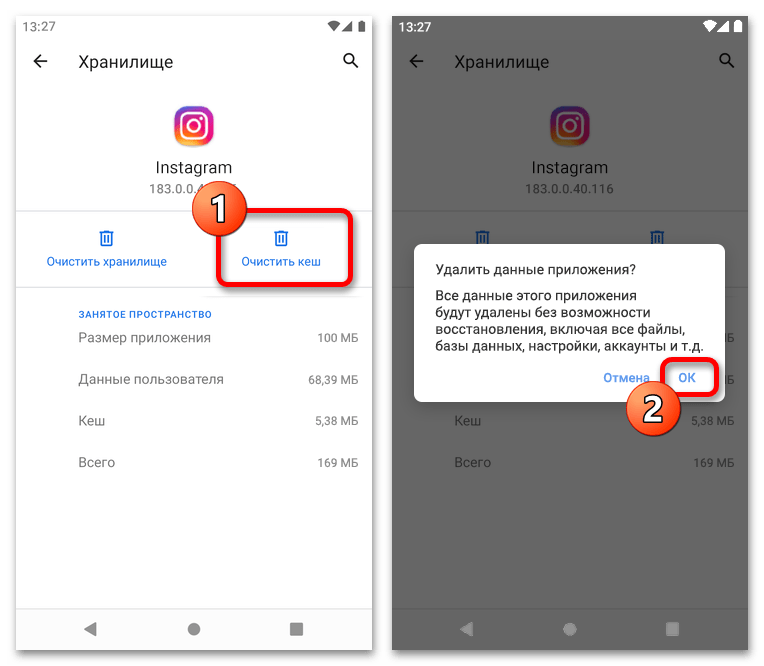
Окремо відзначимо, що на платформі iOS провести очищення кеша зазначеним способом не вийде через особливості операційної системи. Але в той же час ви можете зробити це для всього пристрою в цілому, що, однак, призведе до скидання параметрів для заводського стану і тому торкнеться кожну програму.
Спосіб 3: перевстановлення програми
Після видалення даних про роботу, найчастіше, в системі все одно залишаються файли програми, які як і раніше можуть викликати збої в роботі. Щоб остаточно позбутися від сміття, слід виконати повну деінсталяцію і повторну установку клієнта стандартними засобами операційної системи.
- Для виконання першого етапу зазначеного завдання слід перейти в Налаштування системи, відкрити розділ з додатками, вибрати Instagram і натиснути кнопку " видалити»
. Враховуйте, що точний порядок дій безпосередньо залежить від платформи, але при цьому буде ідентичний для різних програм, і тому можете ознайомитися з окремою інструкцією.
Детальніше: видалення програм з телефону
- Завершивши видалення, можете відразу ж приступати до установки, керуючись окремим матеріалом на сайті. Як правило, для цього необхідно буде відвідати сторінку в магазині додатків і скористатися кнопкою »встановити"
.
Детальніше: встановлення Instagram на телефон
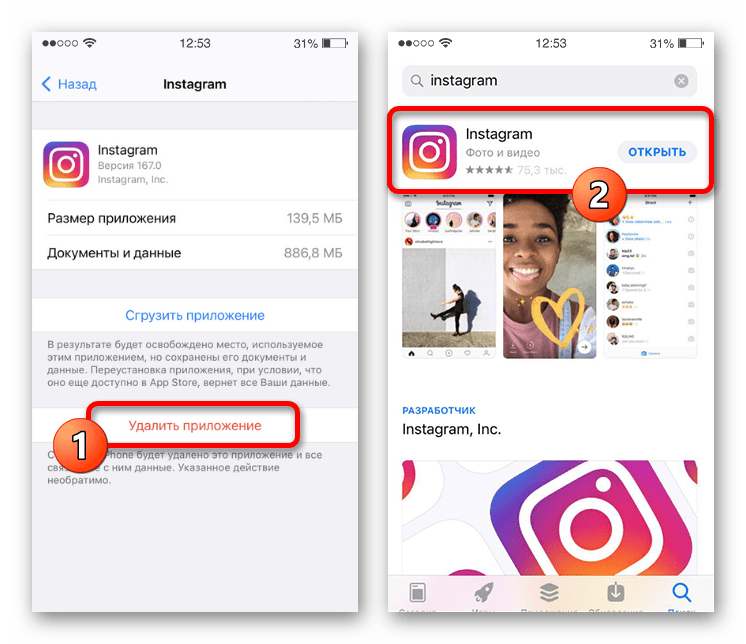
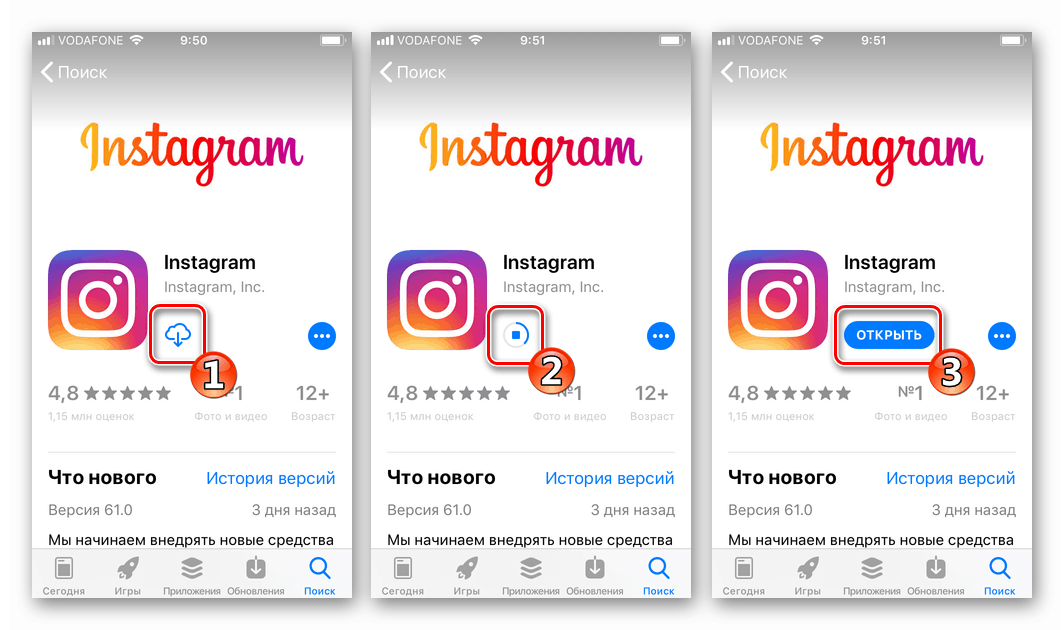
Варіант 2: Веб-сайт
На сайті можуть виникати проблеми з оновленням стрічки як внаслідок глобальних несправностей, так і індивідуальних, ніяк не поширюються на додаток причин. У більшості випадків буде досить провести очищення кешу і в крайньому &8212; замінити використовувану програму хоча б на тимчасовій основі.
Спосіб 1: Очищення даних про роботу
За аналогією з мобільними пристроями при виявленні проблеми слід, в першу чергу, провести видалення даних про роботу веб-сайту Instagram через внутрішні настройки браузера. Дана дія в рівній мірі доступно як на комп'ютері, так і на телефоні, якщо ви користуєтеся полегшеною версією ресурсу.
Детальніше: очищення даних про роботу Instagram на комп'ютері
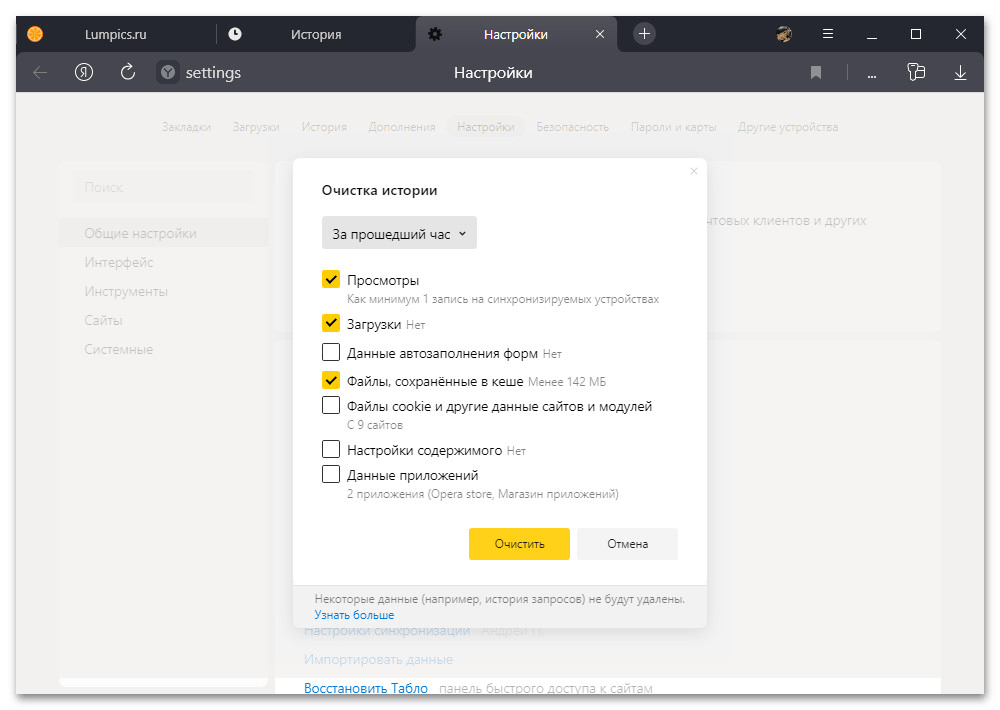
У випадку з додатком для Windows 10 також існує окреме рішення, яке полягає в Видалення кешу Магазину Microsoft за допомогою спеціальної команди. При цьому позбутися від даних для конкретної програми можна лише повним видаленням і повторною установкою.
Спосіб 2: Заміна веб-браузера
Останнім методом варто спробувати заміну інтернет-оглядача з метою перевірки. Якщо в ході тесту Instagram працює правильно, цілком можливе виникнення якихось проблем в самому браузері, що можна виправити шляхом скидання налаштувань або перевстановлення.
Детальніше:
найкращі браузери для ПК
Оновлення браузера на комп'ютері
як встановити
браузер на ПК
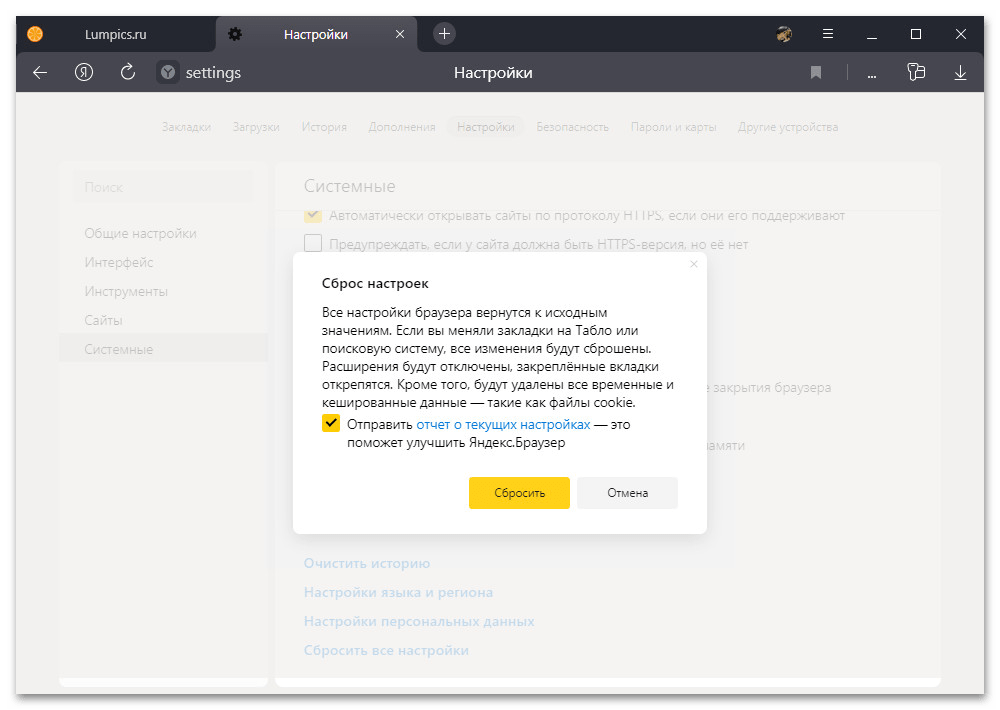
Не варто забувати і про установку останній оновлень програм, що виправляють вже існуючі помилки. Особливо це актуально, якщо збої спочатку почалися якраз після ручного або автоматичного оновлення.